Gleiches Erscheinungsbild wie zuvor, aber es wurden Verbesserungen in Hardware, Software, Plattform, Funktion und Anwendung vorgenommen.
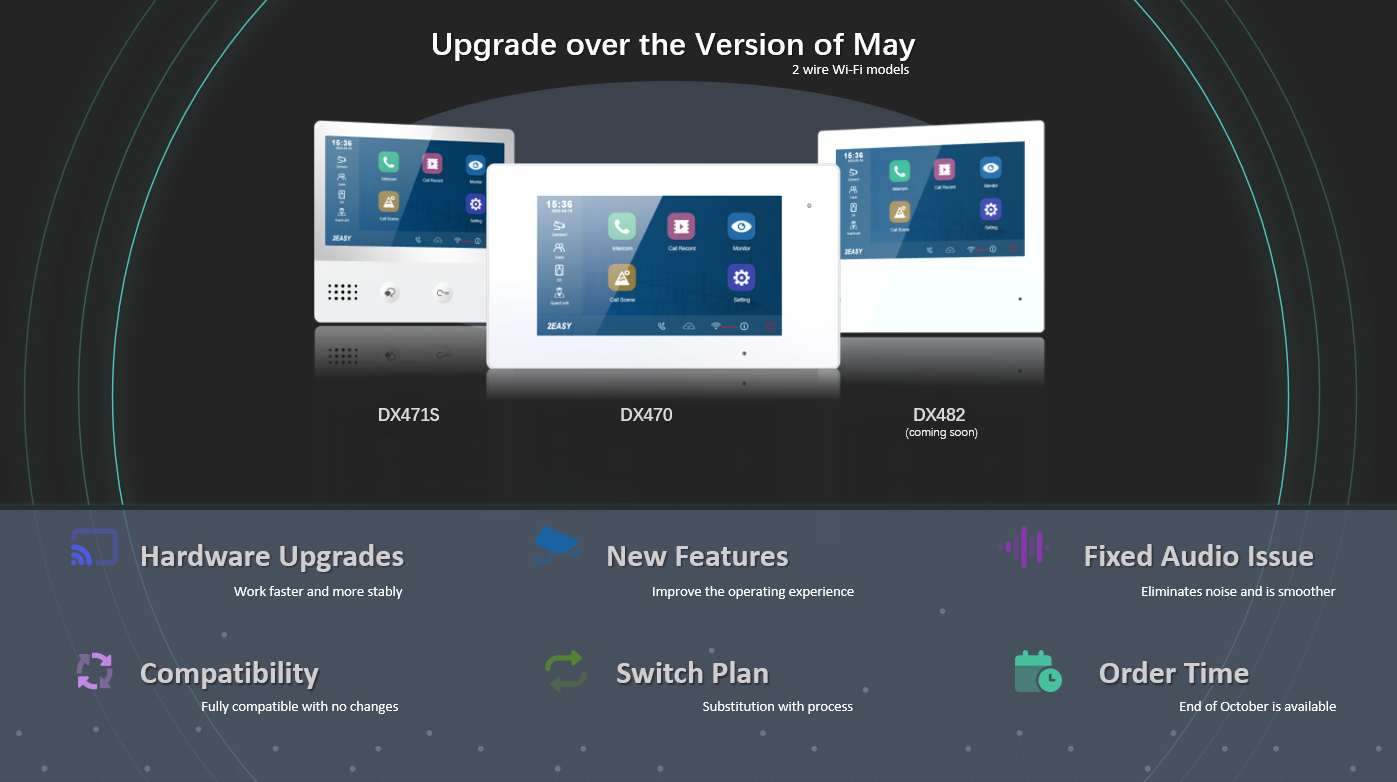
Wir freuen uns sehr, Ihnen mitteilen zu können, dass wir in Kürze den neuen aktualisierten WBM WiFi-Monitor herausbringen werden.
Bei diesem Produkt wurden Upgrades sowohl in der Hardware als auch in der Software vorgenommen.
-
Neues Videoerlebnis – Quad Ansicht für Kameras & PiP (Bild in Bild beim sprechen)
-
Verbesserung in der APP (zusätzliche Kameras werden in die APP integriert
-
horizontale und vertikale Montage möglich durch umschaltbares Menü
-
16 zusätzliche IP Kamera in HD anzeigen lassen
-
Arztfunktion (automatisches öffnen der Tür von Zeit xx-yy)
-
Quadansicht der Kameras für max 300s
Vollständig kompatibel mit den vorherigen DT-Produkten ohne zusätzliche Upgrades
Dank des fortschrittlichen IPS-Bildschirms und des neuen ästhetischen Designs bietet der neue WiFi-Monitor ein besseres Benutzererlebnis.
Höhere Auflösung
Mit dem neuen WiFi-Monitor können Kunden aus verschiedenen Betrachtungswinkeln konsistent klare und helle Bilder/Videos genießen, unabhängig davon, ob sie Optionen auf der statischen Schnittstelle nutzen oder das Video von einer Außenstation oder IP-Kameras ansehen.
Auflösung alter WiFi WBM
Bildschirm 800*480
Video vin IPC Kamera 640*480
Auflösung neuer WiFi WBM
Bildschirm 1280*600
Video von IPC Kamera 1280*720p Läuft reibungslos mit IPC 1920*1080
Max unterstützt IPC 2160*1440
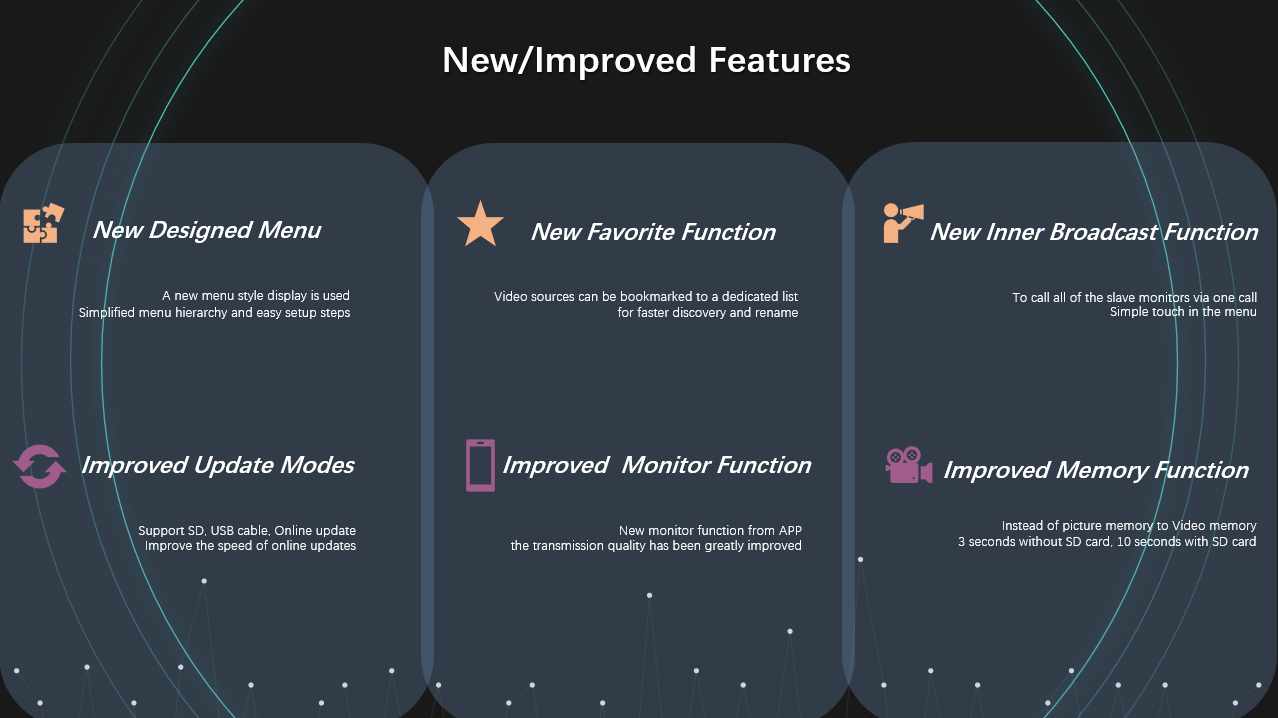
Neuer Wi-Fi-Chip

Der neue Wi-Fi-Chip ist in die Leiterplatte integriert, um die ursprüngliche Wi-Fi-Schnittstelle zu ersetzen, was die Zuverlässigkeit und Stabilität des Netzwerks erheblich verbessert und die Netzwerkgeschwindigkeit verbessert.
Lithium Batterie
Ersetzen Sie den Kondensator durch eine Lithiumbatterie, bieten Sie Offline-Unterstützung für die Zeitanzeige und bieten Sie eine längere Zeitgenauigkeitsunterstützung für Geräte im Falle eines Stromausfalls, von den ursprünglichen 48 Stunden bis zu 1 Monat
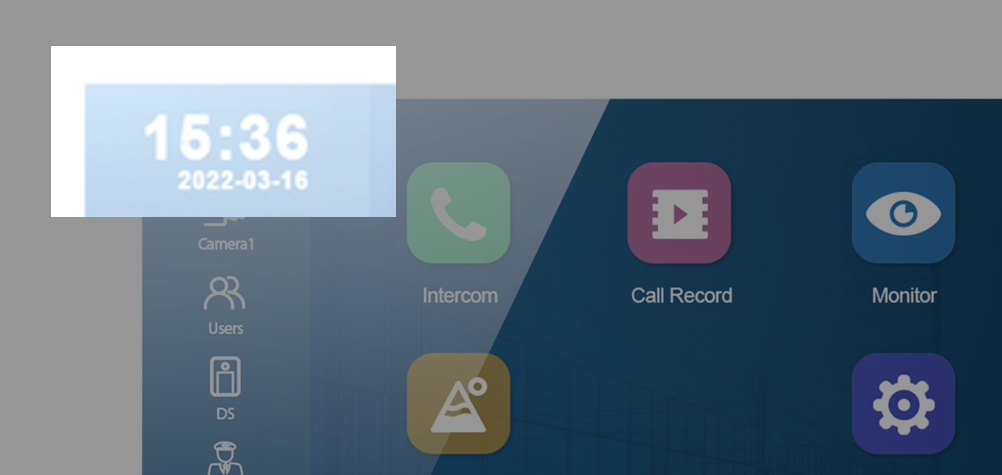
Micro-USB-Schnittstelle

Die Micro-USB-Schnittstelle wird hinzugefügt, und ein allgemeiner USB-Kabel-Aktualisierungsmodus wird bereitgestellt, so dass das Problem, dass ein spezielles Aktualisierungs- und Upgrade-Tool verwendet werden muss, wenn aktualisiert wird, vermieden wird.
DIP6 bis DIP1
Ändern Sie den ursprünglichen 6-Bit-DIP-Anschluss in einen 1-Bit-DIP-Anschluss und behalten Sie das Videoanpassungsset bei.
Verwenden Sie das Menü, um die Geräteadresse anstelle des DIP-Wahlmodus einzustellen, wodurch der Einstellvorgang intuitiver und einfacher wird
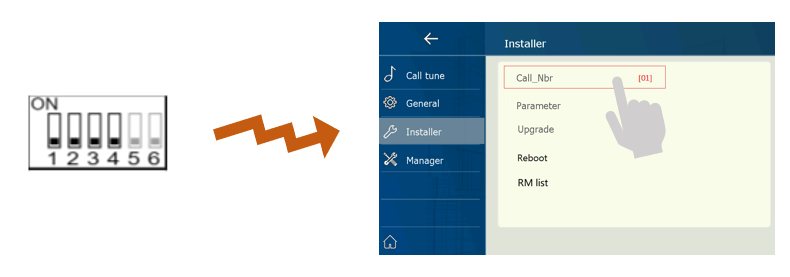
Neu gestaltetes Menü
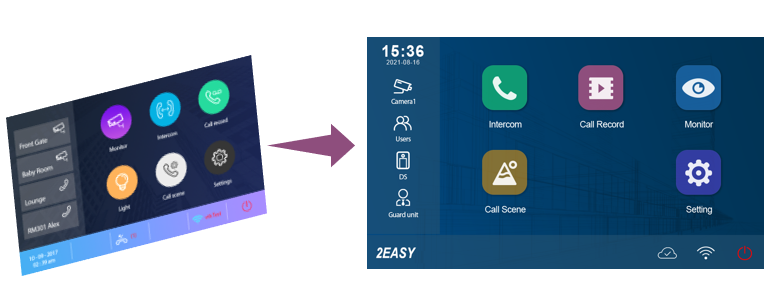
Es wird eine neue Anzeige im Menüstil mit feineren Farben und klareren Symbolen verwendet.
Vereinfachte Menühierarchie und einfache Einrichtungsschritte
Neue Favoritenfunktion & Vollbildanzeigefunktion für Anruf- und Überwachungsprozess
- Vollbildanzeigefunktion für Anruf- und Überwachungsprozess
- Videoquellen können zum schnelleren Auffinden und Umbenennen in einer speziellen Liste mit Lesezeichen versehen werden
Neue innere Broadcast-Funktion
Es bietet dem Benutzer eine bequeme Möglichkeit, die Slave-Monitore anzurufen.
Alle Slave-Monitore klingeln und antworten automatisch mit einem einfachen Klick auf das Menü.
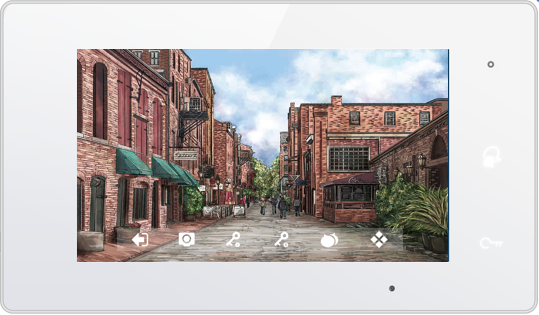
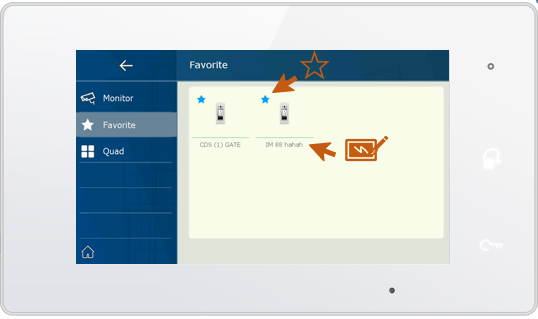
Neue Favoritenfunktion
Vollbildanzeigefunktion für Anruf- und Überwachungsprozess
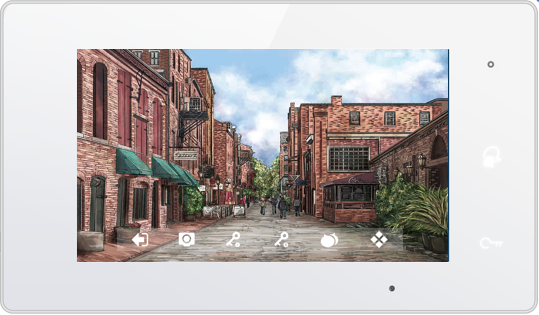
Rich Text Content
Vergleichen Sie mit der vorherigen Version, die verbesserte Version wurde unten verbessert:
Mehr Video-Codec-kompatibel
unterstützt Onvif IP-Kamera mit mehr Video-Codec, H264B, H264, H264H, H265, H265+
Die MJEPG-Decodierung wird nicht unterstützt
Hochauflösende IP-Kameraverbindung
unterstützt IP-Kameraauflösung bis zu 1080P, max. 2K (2048*1152)
Passt sich an mehr Marken von IP-Kameras an
unterstützen die meisten Kamerazugriffsmarken auf dem Markt, sogar drahtlose Kameras
Lassen Sie sich von Mobiltelefonen über VDP Connect überwachen
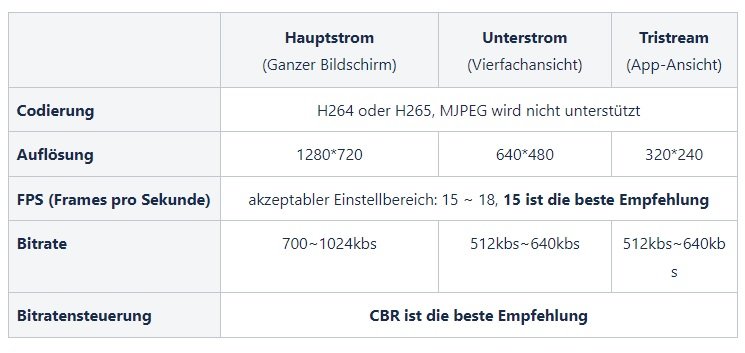
Am Monitor einstellen
Hauptmenü → Einstellungen → Manager → IPC-Kamera → über Suche oder manuell hinzufügen
Benutzername und Passwort eingeben
→ einloggen→ speichern
.png)
.png)
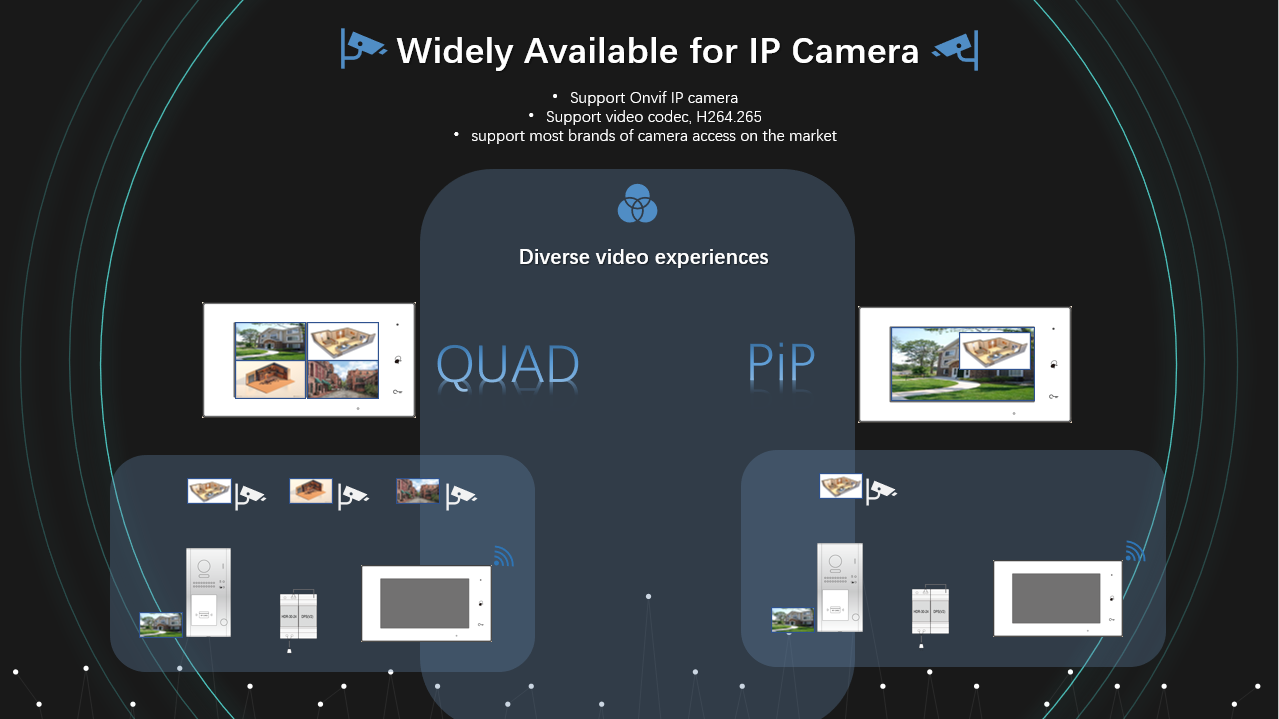
Wenn im System einige Kameras angeschlossen sind, können Sie mit diesem DX2 vier Bilder gleichzeitig von verschiedenen Videoquellen im Monitormodus anzeigen (eine Türstation plus drei CCTV-Bilder).
So verwenden Sie die Quad-Ansicht
1. Überwachung durch Quad-Menü
Hauptmenü → Monitor → Quad
2. Überwachung durch die „MONITOR“-Taste
Die „MONITOR“-Taste ist eine Abkürzung zum Aufrufen des „Monitor“-Menüs im Standby-Modus.
Wir können es über „Verknüpfung“ auf die Quad-Funktion einstellen.
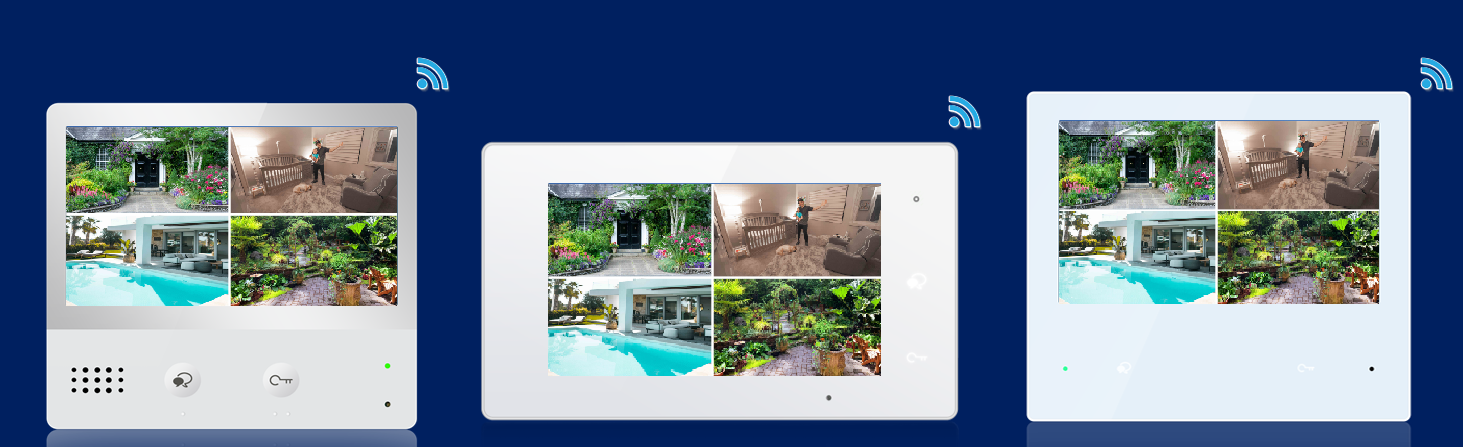
Wie ist die Quad Kamera Ansicht einzustellen
1. Anzeige über den Verbindungsauftrag
Berühren Sie beim ersten Mal ohne Einstellungsarbeiten Hauptmenü → Monitor → Quad
Es werden vier geteilte Bildschirme angezeigt.
Wenn die Zahl genau vier ist, werden alle angezeigt.
Wenn weniger als vier vorhanden sind, wird der unzureichende Teil als „Keiner“ angezeigt.
aber das DS1-Bild ist immer das letzte, und das erste Bild ist das Bild der IP-Kamera, das zuerst hinzugefügt wurde.
2. Anzeige über Einstellungsregeln
Der Benutzer kann es zurücksetzen und vier Videoressourcen als Standard auswählen.
Berühren Sie in Quad das Symbol zum Zurücksetzen, und der Bildschirm wird gelöscht. Dann kann der Benutzer klicken und die gewünschten Überwachungsvideoquellen nacheinander hinzufügen.
Nach dem Hinzufügen wird es gespeichert und bei der nächsten Berührung angezeigt.
3 . Anzeigewechsel durch einfaches Berühren
Klicken Sie im Quadrantenbildschirm auf ein beliebiges kleines Bild, um zum großen Bild zu wechseln, und klicken Sie auf das Symbol:si:zurückgeben
4. Gleichzeitige Aufnahme auf vier Bildschirmen
Klicken Sie im Quadrantenbildschirm auf das Aufnahmesymbol in der rechten Ecke des Bildschirms, alle vier Bilder werden aufgezeichnet.
Wenn keine SD-Karte vorhanden ist, wird ein 3s-Video aufgezeichnet. Bei Verwendung einer SD-Karte wird ein 10s-Video aufgezeichnet.
Dies unterscheidet sich auch von der Vorgängerversion, die ohne SD-Karte fotografierte.
Alle aufgezeichneten Videos sind getrennt von verschiedenen Ressourcen.
Wenn einige Kameras an das System angeschlossen sind, können Sie mit diesem WBM 2 zwei Bilder gleichzeitig von verschiedenen Videoquellen im Anrufmodus überprüfen. Somit kann recht einfach, das Bild von einer zusätzlichen CCTV überprüft werden, ohne den Anruf zu beenden und ohne das Bild der Türstation zu schließen.
.png)
So verwenden Sie PiP
Im Anrufmodus zeigt der Monitor zwei Bilder gleichzeitig wie unten
Klicken Sie auf das kleine Bild, die beiden Bilder werden ausgetauscht, klicken Sie erneut, tauschen Sie erneut.
Wenn mehrere IP-Kameras angeschlossen sind, klicken Sie auf:si:Symbol, um weitere Kamerasymbole anzuzeigen und die Auswahl eines anderen zu unterstützen, ohne das Bild zu schließen.
Nehmen Sie in PiP auf
Automatische Aufnahme, das Video wird an der Türstation aufgenommen.
Wenn die Aufnahme manuell gemacht wird, wird nur das Video des Hauptbildes aufgenommen.
Das heißt, wenn die IP-Kamera auf den Hauptbildschirm umgeschaltet wird, ist die manuelle Aufzeichnung das Video der Kamera
.png)
APP verbinden
Schritt 1: Verbinden Sie den Monitor drahtlos mit dem Internet
Einstellungen->Manager->WLAN-Einstellung->WLAN-Schalter->EIN
Wählen und geben Sie Passwörter ein, um eine Verbindung herzustellen.
Schritt 2: Stellen Sie sicher, dass der Monitor mit dem SIP-Server verbunden ist
Unten auf der Benutzeroberfläche, wenn „:Server:„Zeigen Sie „V“, das bedeutet, dass der Monitor erfolgreich mit dem SIP-Server verbunden ist.
Wenn „X“ oder „!“ angezeigt wird, überprüfen Sie bitte Ihr Internet erneut und gehen Sie dann zu „Einstellungen“ → „Manager“ → „Sip-Konfiguration“ → „Standard verwenden“, sollte dieses Problem beheben.
Schritt 3, Laden Sie die APP „VDP connect“ herunter, die für IOS und Android verfügbar ist
Benutzer können zum APP Store oder Google Play Store gehen und nach der Eingabe „VDP connect“ suchen, um sie herunterzuladen und zu installieren.
Schritt 4: Verwenden Sie die APP, um den QR-Code des Monitors zu scannen, um sich anzumelden.
Tippen Sie insbesondere nach der Anmeldung auf „Home IPCs“, dann werden alle IPCs angezeigt (IPCs sollten dem System im Voraus hinzugefügt werden). Und könnte jeden IPC zur Überwachung auswählen.
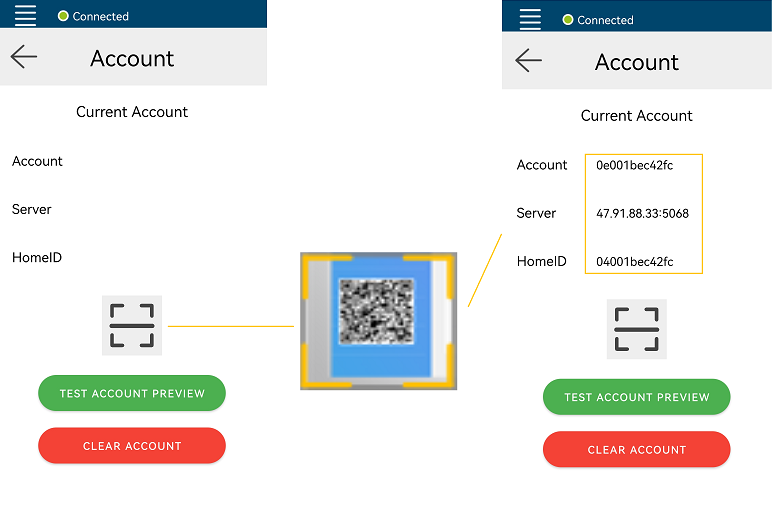
Verbesserte Monitorfunktion
Dank des Upgrades des IM-Übertragungsmodus wurde die Übertragungsqualität erheblich verbessert. Darüber hinaus wird die Funktion der APP-Überwachung der IP-Kamera hinzugefügt.
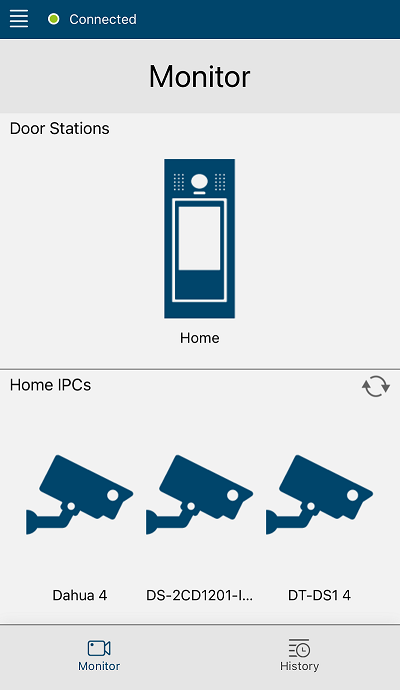
Push-Benachrichtigung und Vorschau
Vorschaufunktion standardmäßig aktiviert
in IOS, wenn fehlschlagen, bitte überprüfen und zurücksetzen.
Reden
Standardmäßig freihändig und max. 90 Sek. für die Sprechzeit
Drücken Sie PTT, um zu sprechen, wenn es zu laut ist
Freischalten
Wenn es ums Reden geht.
Bei der Überwachung der Türstation.
Entriegeln Sie das zweite Schloss.
Monitor
Wechseln Sie zur Anzeige von Multi-Türstationen/IP-Kameras
Drücken Sie PTT, um mit Türstationen zu sprechen
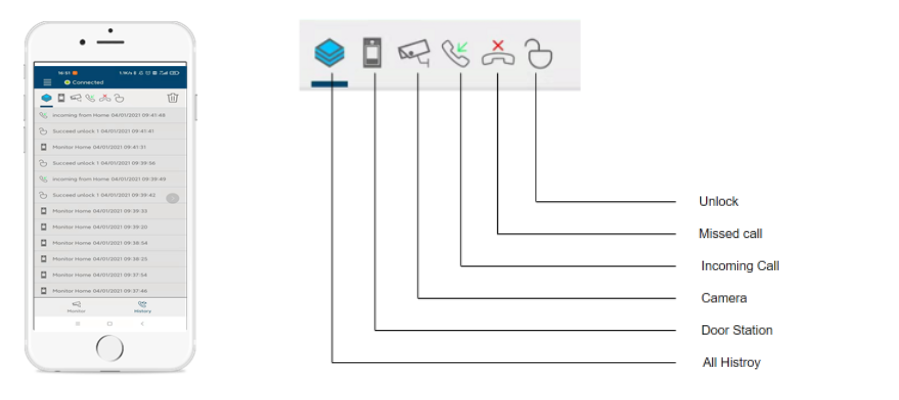
Verbesserte Memory-Funktion der Sprechanlagen Monitors
Das neue Bildspeicherverfahren ersetzt den bisherigen Bildspeicher und ist übersichtlicher.
Wenn keine SD-Karte vorhanden ist, wird jedes Mal automatisch 3 Sekunden lang aufgenommen. Wenn eine SD-Karte vorhanden ist, kann sie jedes Mal 10 Sekunden lang aufnehmen. SD-Karte unterstützt bis zu 512G.
Verbesserte Update-Modi
Die neuen WBM470 Gen2-Monitore verfügen über eine Vielzahl von Software-Update-Methoden:
SD-Karte, USB-Kabel und Online-Update, die die Anforderungen verschiedener Kunden erfüllen können.
Es ist erwähnenswert, dass die neue DX2 über einen größeren Flash verfügt, sodass keine zusätzliche SD-Karte eingelegt werden muss, um ein Online-Update durchzuführen.
Zusammenfassung
| WBM Gen2 | WBM Gen1 | |
|---|---|---|
| Einstellung der Geräteadresse | Per Menüeingabe | DIP6 |
| Vollbildanzeige | Ganzer Bildschirm | |
| CODEC | H264.264+, H265, bis zu 2K | H264: Baseline, bis zu 640*480 |
| Überwachen Sie von APP | Überwachen Sie das Bild der IP-Kamera von der APP | |
| Menütyp | Neu | |
| Zeit- und Datumsanzeige | 1 Monat offline | brauche Netzwerk, offline für 48h |
| Neue Funktion |
Quad, PiP, Inneres Boardcast Arzt Funktion zeitgesteuert (Auto Türöffner) Neue Klingeltöne, Update ohne SD Karte, |
|
| TFT-Bildschirm |
|
Auflösung ist 800*480 |
| Erinnerung |
Videospeicher (3s), ohne SD, 10 s bei SD, bis zu 512 G |
Bildspeicher, ohne SD, 10 s bei SD, bis zu 32 G |
| IPC-Integration | Kabelgebundene und kabellose IP-Kameras | Kabelgebundene IP-Kameras |
